是德示波器DSOX1202A連接電腦的詳細指南
是德示波器DSOX1202A作為高性能數字示波器,通過連接電腦可實現波形數據的遠程控制、實時分析及長期存儲。本文將詳細介紹連接步驟、配置方法及注意事項,幫助用戶快速實現設備互聯。

一、準備工作
1. 確認接口與連接線:檢查示波器與電腦接口類型(DSOX1202A支持USB和以太網)。若使用USB連接,需準備USB電纜;若采用以太網,需使用網線,若電腦僅有USB接口,可使用RJ45轉USB適配器。
2. 接地與安全:確保示波器電源插頭插入可靠接地插座,防止靜電損傷。使用標配探頭并完成探頭補償調節,避免頻譜失真。
3. 軟件安裝:從是德官網下載專用控制軟件(如OpenChoice),安裝至電腦。
二、硬件連接步驟
1. USB連接:用USB電纜直接連接示波器與電腦的USB端口。
2. 以太網連接:
通過網線將示波器與路由器或電腦直連。
若連接路由器,示波器將自動分配IP地址;若直連電腦,需手動設置IP:
進入示波器菜單“Utility→System I/O→Ethernet Network Settings”;
設置IP地址(如192.168.65.15),確保與電腦在同一網段。
三、軟件配置與連接
1. 啟動軟件:打開OpenChoice或其他兼容軟件,選擇連接方式(USB或以太網)。
2. 識別設備:軟件自動搜索示波器型號,若未識別,可手動輸入IP地址或選擇端口。
3. 參數配置:
設置觸發模式(單次/自動)、采樣率、通道配置;
如需頻譜分析(FFT),進入“Analysis→FFT”菜單,配置窗函數(如矩形窗、漢寧窗)、分辨率帶寬(RBW)等參數。
四、驗證連接與測試
1. 輸入標準信號:通過探頭向示波器輸入校準信號,觀察軟件界面波形是否與示波器屏幕顯示一致。
2. 瀏覽器訪問(以太網連接時):
在電腦瀏覽器輸入示波器的IP地址(如192.168.65.15);
若使用Microsoft Edge,需切換至Internet Explorer模式或直接安裝IE瀏覽器以顯示波形。
五、注意事項
1. 環境校準:在溫度變化不超過5℃的環境中進行操作,避免熱漂移影響精度。
2. 觸發優化:設置觸發電平為信號峰值的50%~70%,觸發斜率根據波形特征選擇,防止誤觸發。
3. 安全操作:連接時避免觸碰示波器內部電路,使用標配探頭并確保接地。
4. 兼容性問題:部分瀏覽器可能無法顯示波形,建議優先使用IE或Edge的IE模式。
六、高級應用擴展
通過SCPI命令或MATLAB等軟件,可實現更復雜的遠程控制與數據分析,具體操作可參考是德官方文檔或技術支持。

通過以上步驟,用戶可高效完成DSOX1202A與電腦的連接,實現波形的實時監測、深度分析及數據存檔,滿足科研、工程測試等場景需求。操作時需嚴格遵循設備說明,確保連接穩定與安全。
技術支持
















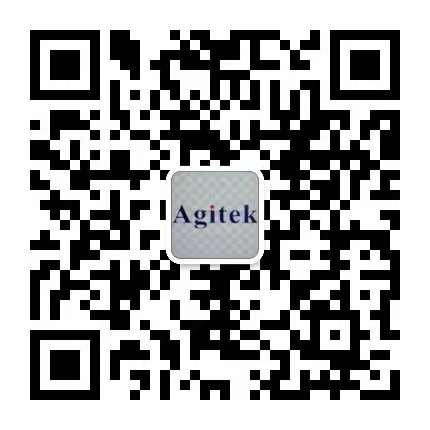
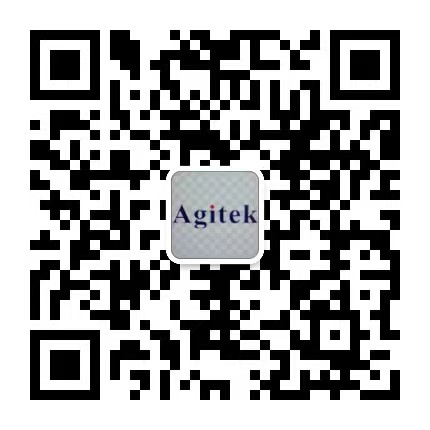 關注官方微信
關注官方微信
